如何把某一文件夹下文件详细信息转到Excel 变成可编辑文件

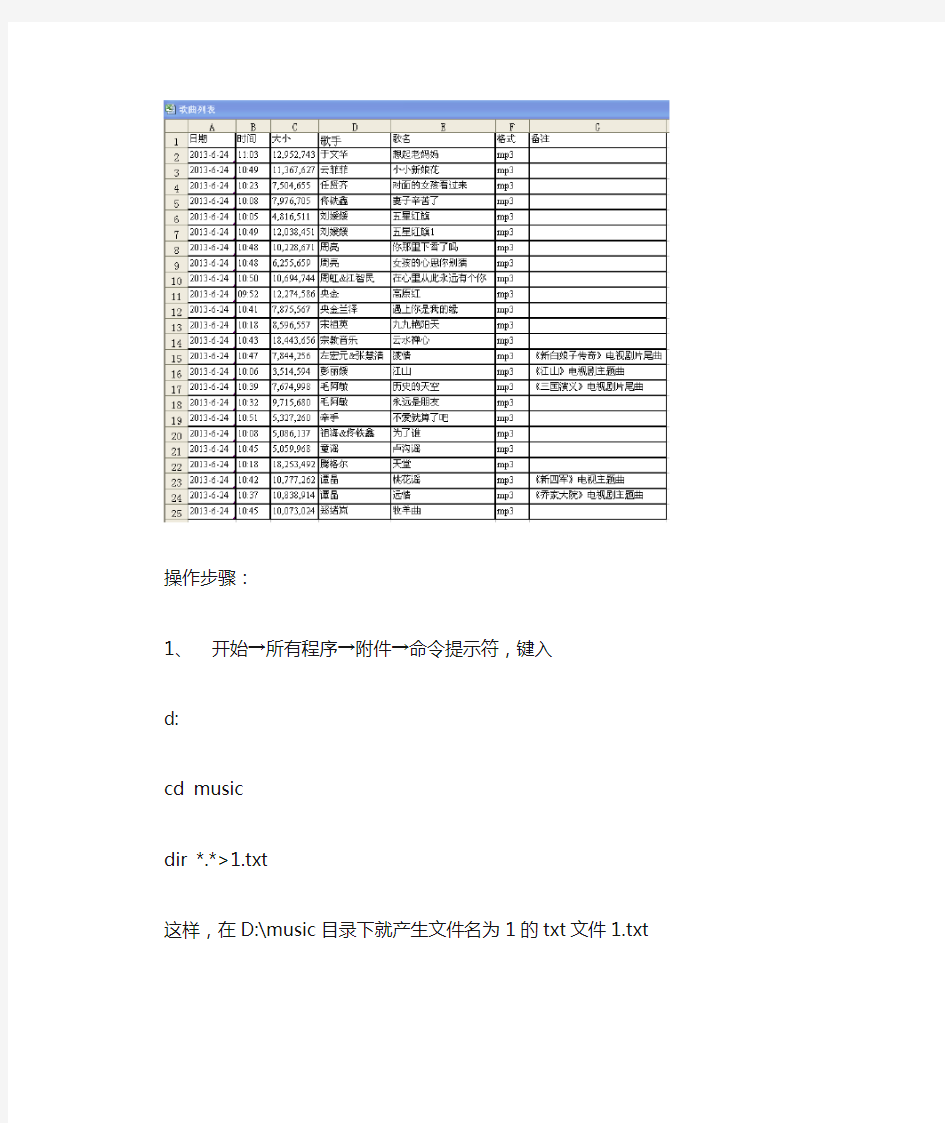
如何把某一文件夹下文件详细信息转到Excel 变成可编辑文件例:我电脑D:\music目录下有如下文件:
将以上文件信息转换为可编辑的Excel文件:
操作步骤:
1、开始→所有程序→附件→命令提示符,键入
d:
cd music
dir *.*>1.txt
这样,在D:\music目录下就产生文件名为1的txt文件1.txt
2、双击1.txt 打开文件,全选复制,新建一个word文件打开,粘贴→全选→Alt+A→转换→文本转换成表格→文字分隔位置点空格→确定,
全选复制到Excel 编辑,删除不要的行列,加上标题如下:
3、若想把歌手、歌名和格式分开,可继续操作:选中歌名列→复制→在word空白处粘贴→全选→Alt+A→转换→表格转换成文本→确定:
全选→Alt+A→转换→文本转换成表格→文字分隔位置点其他字符,输入-→确定,歌手和歌名即分开。
重复3步骤,可把歌名、备注和格式分开,复制到Excel编辑保存,如上表。
怎样合并多个Excel工作文档进行计算
怎样合并多个Excel工作文档进行计算 Excel是MicrosoftOfficesystem中的电子表格程序。您可以使 用Excel创建工作簿(电子表格集合)并设置工作簿格式,以便分析 数据和做出更明智的业务决策。特别是,您可以使用Excel跟踪数据,生成数据分析模型,编写公式以对数据进行计算,以多种方式 分析数据,并以各种具有专业外观的图表来显示数据。简而言之:Excel是用来更方便处理数据的办公软件。 当我们对多个Excel工作表中的数据进行计算的时候,往往需要对数据进行合并,然后才能开始计算。这样才能更快的提高计算效率,下面,笔手为大家列出几个技巧,希望对大家有帮助。 一、根据位子或者分类情况来进行合并计算 当您以前未在“合并计算”对话框内选中“创建连至源数据的链接”复选框的情况下,才能更改合并计算。如果选中该复选框,请 单击“关闭”,然后重新创建合并计算。 a、单击合并计算数据的左上角单元格。 b、在“数据”选项卡的“数据工具”组中,单击“合并计算”。 c、请执行下列一项或多项操作: 二、添加源区域开始进行合并计算 新的源区域必须在相同位置中有数据,或者有与合并计算中其他区域内的那些列标签匹配的列标签 1、如果工作表在另一个工作簿中,请单击“浏览”找到文件, 然后单击“确定”以关闭“浏览”对话框。在“引用”框中输入后 跟感叹号的文件路径。 2、键入为区域指定的名称,然后单击“添加”。 三、调整源区域的大小或形状
1、在“所有引用位置”下,单击要更改的源区域。 2、在“引用”框中,编辑所选引用。 3、单击“添加”。 四、从合并计算中删除源区域 1、在“所有引用位置”中,单击要删除的源区域。 2、单击“删除”。 3、自动更新合并计算 以上几点就是合并多个Excel工作文档的一些操作技巧,希望对大家有一些帮助。
excel中如何将相同格式的多个不同excel文件合并为一张表
excel中如何将相同格式的多个不同excel文件合并为一张表? 欧阳学文 【问题描述】:日常工作中采集的数据经常会是大量格式相同的Excel表格。(如要求多个单位上交表格,最后需要汇总这些表格的内容),如何实现自动化合并呢? 【解决方案】: 1.将所有格式相同的Excel表格保存到一个文件夹内; 2.在文件夹内新建一个Excel工作表,命名为“汇总表”; 3.打开汇总表,按“Alt + F11”打开VBA开发环境,双击工程资源管理器里面的sheet1(sheet1),在右侧的代码区编写如下代码: Sub 合并当前目录下所有工作簿的全部工作表() Dim MyPath, MyName, AWbName Dim Wb As Workbook, WbN As String Dim G As Long Dim Num, ini As Long
Application.ScreenUpdating = False MyPath = ActiveWorkbook.Path MyName = Dir(MyPath & "\" & "*.xls") AWbName = https://www.wendangku.net/doc/3211067027.html, Num = 0 ini = 0 Do While MyName <> "" If MyName <> AWbName Then Set Wb = Workbooks.Open(MyPath & "\" & MyName) Num = Num + 1 With Workbooks(1).ActiveSheet If ini = 0 Then Wb.Sheets(1).Range(Wb.Sheets(1).Cells(1, 1),Wb.Sheets(1).Cells(1, Wb.Sheets(1).UsedRange.Columns.Count)).Copy .Cells(1, 1) ini=1 End If For G=1 To Sheets.Count
用户组及文件夹权限的初步设置
实验一:文件夹权限的初步设置 实验目的: 1.掌握文件夹权限初步设置方法。 实验内容: 1.用管理员登录,在C盘建一个文件夹,选中这个文件夹-右键-属 性-安全-高级——把“允许把来自父系的可继承权限传播给该对象” 前面的“√”去掉,再选删除,确定。双击该文件夹,能否打开(不能),为什么(任何用户都没有权限打开)?再进入该文件夹的ACL,为管理员添加写权力,双击该文件夹,能否打开(不能)。复制一个文件,选中该文件夹后,粘贴。(等下一步能够进入文件夹时看它时否存在)再进入该文件夹的ACL,为管理员添加只读属性,双击该文件夹,能否打开(能),是否已经有一个文件(存在),这时新建一个文件夹,能否改名(不能更改)。 为该管理员授什么权力,管理员才可能改变该文件夹中文件的名字(修改权限)。通过这个题大家要知道,在NTFS系统下,文件只有获得明确的授权以后,才可以使用,并且不可超出给定的权力。另外要知道读、写、修改权力的区别。 2.建立2个用户,再建一个组,把其中1个用户加入到这个组,在C 盘建一个文件夹,允许该组完全控制,管理员打开该文件夹(不能)?以组中的一个用户登录,能否打开该文件夹(可以)?以组中不包括的用户登录,能否打开该文件夹(不能)?如果不删除everyone,管理员能否打开该文件夹(可以)。 二、思考题 1.删除用户的提示信息是什么?
2.一个用户可不可以属于不同的组(可以)?同一个组中的用户权力是否相同(不同)? 3.如何使一个文件夹只允许某一个用户访问?(属性→安全→编辑→添加→高级→立即查找→只选择一个用户→确定.) 管理员能不能打开它?(不能) 09计师本2 黄昊090801251
EXCEL多个相同的表格合成一个表格
EXCEL多个相同的表格合成一个表格 先将30多个表合并到一个工作薄中,再将工作薄中的30多个表合并到一个工作表中,具体如下:1.新建一个excel文件并打开,按ALT+F11-->插入-->模块,将下面的代码复制到模块中: Sub merge() Dim FileSet Dim i As Integer Dim filename On Error GoTo 0 Application.ScreenUpdating = False FileSet = Application.GetOpenFilename(FileFilter:="Excel 2003(*.xls),*.xls,Excel 2007-2013(*.xls x),*.xlsx", MultiSelect:=True, Title:="选择需要合并的文件") If TypeName(FileSet) = "Boolean" Then GoTo ExitSub End If For Each filename In FileSet Workbooks.Open filename Sheets().Move after:=ThisWorkbook.Sheets(ThisWorkbook.Sheets.Count) Next ExitSub: Application.ScreenUpdating = True End Sub 点击运行,类似于播放的那个按钮,或者点击菜单上的运行下的运行子过程,将需要合并的表全部选上,(最好是将需要合并的工作表放到一个文件中,便于选择)确定。 2.再一次的插入模块,左边会显示插入模块2,同样将下面代码复制到模块2中,如下: Sub 合并当前工作簿下的所有工作表() Application.ScreenUpdating = False For j = 1 To Sheets.Count If Sheets(j).Name <> https://www.wendangku.net/doc/3211067027.html, Then X = Range("A65536").End(xlUp).Row + 1 Sheets(j).UsedRange.Copy Cells(X, 1) End If Next Range("B1").Select Application.ScreenUpdating = True
excel多个文件合并代码
然后我们把下面这些宏计算的代码复制进去,然后找到工具栏上面的“运行”下的“运行子过程/用户窗体”,代码如下,如图所示: Sub 合并当前目录下所有工作簿的全部工作表() Dim MyPath, MyName, AWbName Dim Wb As Workbook, WbN As String Dim G As Long Dim Num As Long Dim BOX As String Application.ScreenUpdating = False MyPath = ActiveWorkbook.Path MyName = Dir(MyPath & "\" & "*.xls") AWbName = https://www.wendangku.net/doc/3211067027.html, Num = 0 Do While MyName <> "" If MyName <> AWbName Then Set Wb = Workbooks.Open(MyPath & "\" & MyName) Num = Num + 1 With Workbooks(1).ActiveSheet .Cells(.Range("B65536").End(xlUp).Row + 2, 1) = Left(MyName, Len(MyName) - 4) For G = 1 To Sheets.Count Wb.Sheets(G).UsedRange.Copy .Cells(.Range("B65536") .End(xlUp).Row + 1, 1) Next WbN = WbN & Chr(13) & https://www.wendangku.net/doc/3211067027.html,
Wb.Close False End With End If MyName = Dir Loop Range("B1").Select Application.ScreenUpdating = True MsgBox "共合并了" & Num & "个工作薄下的全部工作表。如下:" & Chr(13) & WbN, vbInformation, "提示" End Sub
如何将多个Excel文件合并为一个Excel文件
如何将多个Excel文件合并为一个Excel文件 有很多张excel,而且excel表里面的数据格式及公式基本一样,那么是否可以将其合并在一个excel页面呢?其实利用excel表的VB语句就可以实现,具体操作步骤如下所示:Step1:将要合并的Excel表放置在同一个文件夹里面; Step2:在该文件夹中新建Excel; Step3:打开新建Excel,在sheet1处右键,选择查看代码,进入VB代码界面; Step4:将下面“合并当前目录下所有工作簿的全部工作表”代码输入进去; Sub 合并当前目录下所有工作簿的全部工作表() Dim MyPath, MyName, AWbName Dim Wb As Workbook, WbN As String Dim G As Long Dim Num As Long Dim BOX As String Application.ScreenUpdating = False MyPath = ActiveWorkbook.Path MyName = Dir(MyPath & "\" & "*.xls") AWbName = https://www.wendangku.net/doc/3211067027.html, Num = 0 Do While MyName <> "" If MyName <> AWbName Then Set Wb = Workbooks.Open(MyPath & "\" & MyName) Num = Num + 1 With Workbooks(1).ActiveSheet .Cells(.Range("B65536").End(xlUp).Row + 2, 1) = Left(MyName, Len(MyName) - 4) For G = 1 To Sheets.Count Wb.Sheets(G).UsedRange.Copy .Cells(.Range("B65536").End(xlUp).Row + 1, 1) Next WbN = WbN & Chr(13) & https://www.wendangku.net/doc/3211067027.html, Wb.Close False End With
文件夹无法访问拒绝访问:您无权查看或编辑目前 (该文件夹名) 的权限设置。
问题描述: 原来安装了win7和xp双系统(前几天瞎折腾的),后来重新换为XP(折腾),然后原来设置为win7桌面的一个D盘里的文件夹就无法访问了。具体现象如下所述。 双击文件夹,提示: 无法访问d:/用户拒绝访问 去掉简单文件夹共享复选框后,然后右键-属性,点击“安全”选项卡时,提示: 您无权查看或编辑目前(该文件夹名)的权限设置;但是,您可以取得所有权或更改审核设置 可能的原因: NTFS格式分区下,重新装系统前win7系统对该文件夹设置了访问权限,在重新装为xp 系统之后找不到win7下的那个用户了,所以需要重新设置用户及其权限. 参考解决方案: 用管理员账号登陆,在文件夹的属性里,找安全-高级-所有者,然后指定一个管理员账号,同时选择“ 替换子容器及对象的所有者”点应用,然后再给这个文件夹添加管理员权限即可。详细的步骤参考如下: 1、在工具-文件夹选项中取消“使用简单共享”。见图一所示:
图一 2、右键单击您希望获得其所有权的文件夹,然后单击“属性”,选择“安全”标签,此时出现一个提示,说你现在不能编辑权限,但是可以取得所有权或者更改权限设置。见图二所示: 图二
3、点击确定,单击下面的“高级”,然后单击“所有者”选项卡。如图三所示: 图三 4、在“名称”列表中,单击您的用户名,如果您是作为管理员登录的,请单击“Administrator”,或者单击“Administrators”组。如果您希望获得该文件夹内容的所有权,请单击以选中“替换子容器及对象的所有者”复选框。如图四所示:
图四 5、点击确定,可以看到“安全”下的组或“用户名称”列表下已经加入了管理员用户。确定后该文件夹即可正常打开了。如图五所示:
多个excel文件快速合并成一个文件 非常好用
Excel多个文件格子如何合并?非常好用 1.先把所有要合并的EXCEL放到同一目录下. 2.在当前目录下新建一个EXCEL 3.打开新建的EXCEL 按ALT+F11 4.在sheet1里输入 -------------------------------------此行不要复制---------------- Sub 合并工作表() Dim MyPath, MyName, AWbName Dim Wb As Workbook, WbN As String Dim G As Long Dim Num As Long Dim BOX As String Application.ScreenUpdating = False MyPath = ActiveWorkbook.Path MyName = Dir(MyPath& "\" & "*.xls") AWbName = https://www.wendangku.net/doc/3211067027.html, Num = 0 Do While MyName<> "" If MyName<>AWbName Then Set Wb = Workbooks.Open(MyPath& "\" &MyName) Num = Num + 1 With Workbooks(1).ActiveSheet .Cells(.Range("A65536").End(xlUp).Row + 2, 1) = Left(MyName, Len(MyName) - 4) For G = 1 To Sheets.Count Wb.Sheets(G).UsedRange.Copy .Cells(.Range("A65536").End(xlUp).Row + 1, 1) Next WbN = WbN&Chr(13) &https://www.wendangku.net/doc/3211067027.html, Wb.Close False End With End If MyName = Dir Loop Range("A1").Select Application.ScreenUpdating = True MsgBox "共合并了" &Num& "个工作薄下的全部工作表。如下:" &Chr(13) &WbN, vbInformation, "提示" End Sub ---------------------------此行不要复制----------------------- 5.关闭Microsoft Visual Basic
Windows Server 2008 R2 WEB 服务器安全设置指南(三)之文件夹权限设置
Windows Server 2008 R2 WEB 服务器安全设置指南(三)之文件夹权限设置 通过控制文件夹权限来提高站点的安全性。 这一篇权限设置包括二个方面,一个是系统目录、盘符的权限,一个是应用程序的上传文件夹权限设置。 系统目录 确保所有盘符都是NTFS格式,如果不是,可以用命令convert d:/fs:ntfs 转换为NTFS格式。 所有磁盘根目录只给system和administrators权限,其它删除。
其中系统盘符会有几个提示,直接确定就可以了。在做这步操作之前,你的运行环境软件必须都安装好以后才能做。不然可能会导致软件安装错误,记住一点所有安全性的操作设置都必须在软件安装完以后才能进行。 站点目录 每个网站对应一个目录,并为这个网站目录加上IUSR和IIS_IUSRS权限,都只给“列出文件夹内容”和“读取”权限。 例如我在D盘根目录下创建了一个wwwroot的目录,再在里面创建了一个https://www.wendangku.net/doc/3211067027.html,的目录,这个目录里面放的是我的网站程序。其中wwwroot只要继存d盘的权限即可,而https://www.wendangku.net/doc/3211067027.html,这个目录,我们需要再添加二个权限,即IUSR和IIS_IUSRS。
wwwroot权限: 站点目录权限:
一般的网站都有上传文件、图片功能,而用户上传的文件都是不可信的。所以还要对上传目录作单独设置。上传目录还需要给IIS_IUSRS组再添加“修改”、“写入”权限。
经过上面这样设置承在一个执行权限,一旦用户上传了恶意文件,我们的服务器就沦陷了,但是我们这里又不能不给,所以我们还要配合IIS来再设置一下。 在iis7以上版本里,这个设置非常的方便。打开IIS管理器,找到站点,选中上传目录,在中间栏IIS下双击打开“处理程序映射”,再选择“编辑功能权限”,把“脚本”前面的勾掉就可以了。
何把多个文件合并到一个Excel文档里方法
何把多个文件合并到一个Excel文档里 方法 办公软件教程PConline IT百科 日常工作当中,会产生很多Excel文档,每当需要整理的时候又很难归类、查询。这个时候就需要把诺干个Excel文档,合并到一个Excel文档里。一个Excel文档对应一个Sheet工作表,方便查询、归类、整理。下面小编就为大家介绍Excel2013把多个文件合并到一个Excel文档里方法,喜欢的朋友一起来看看吧! 表格合并 1、把需要合并的excel表格文档放到同一个文件夹里 2、新建一个“数据合并.xlsx“文档 3、打开“数据合并.xlsx“文档,在”Sheet1“工作表的地方右键→查看代码(快捷键:“Alt+F11”,尽量选用快捷方式)进入到Microsoft Visual Basic for Applications窗口 4、双击工程资源管理器里面的sheet1,在右侧的代码区粘贴如下代码: Sub 合并当前目录下所有工作簿的全部工作表() Dim MyPath,MyName,AWbName Dim Wb As Workbook,WbN As String Dim G As Long Dim Num As Long Dim BOX As String Application.ScreenUpdating = False MyPath = ActiveWorkbook.Path MyName = Dir(MyPath & "\" & "*.xls") AWbName = https://www.wendangku.net/doc/3211067027.html, Num = 0 Do While MyName <> "" If MyName <> AWbName Then Set Wb = Workbooks.Open(MyPath & "\" & MyName) Num = Num + 1 With Workbooks(1).ActiveSheet .Cells(.Range("A65536").End(xlUp).Row + 2,1) = Left(MyName,Len(MyName) - 4) For G = 1 To Sheets.Count Wb.Sheets(G).UsedRange.Copy .Cells(.Range("A65536").End(xlUp).Row + 1,1) Next WbN = WbN & Chr(13) & https://www.wendangku.net/doc/3211067027.html, Wb.Close False
(完整版)VBA方法_-_将多个excel文件合并到一个excel的多个sheet中
VBA方法 - 将多个excel文件合并到一个excel的多个sheet中由上级的要求,同事需要将以前做的所有excel文件(手机话费清单表),都合并到一个excel中,并且每个excel文件为一个sheet。她开始是用复制粘贴的方法,很麻烦。所有她就问我,有没有什么方法可以快点做完。 网上搜索,方法如下: 1. 将需合并的excel文件放在同一个文件中,并这个文件中新建一个excel 文件 2. 打开新建的excel文件,按alt + f11建,打开宏,新建一个模组,将下面的代码拷贝进去,并保存。 Sub Books2Sheets() '定义对话框变量 Dim fd As FileDialog Set fd = Application.FileDialog(msoFileDialogFilePicker) '新建一个工作簿 Dim newwb As Workbook Set newwb = Workbooks.Add With fd If .Show = -1 Then '定义单个文件变量 Dim vrtSelectedItem As Variant '定义循环变量 Dim i As Integer i = 1 '开始文件检索 For Each vrtSelectedItem In .SelectedItems '打开被合并工作簿 Dim tempwb As Workbook Set tempwb = Workbooks.Open(vrtSelectedItem) '复制工作表 tempwb.Worksheets(1).Copy Before:=newwb.Worksheets(i) '把新工作簿的工作表名字改成被复制工作簿文件名,这儿应用于xls文件,即Excel97-2003的文件,如果是Excel2007,需要改成xlsx newwb.Worksheets(i).Name = VBA.Replace(https://www.wendangku.net/doc/3211067027.html,, ".xls", "") '关闭被合并工作簿 tempwb.Close SaveChanges:=False i = i + 1 Next vrtSelectedItem End If End With Set fd = Nothing End Sub 3. 运行程序,弹出对话框,批量选择要合并的excel名,确定即可。注意:完成后,所需表格为book1,而不是那个新建excel。
巧用cacls命令来设置文件及其文件夹权限
例一:让所有用户禁止访问D盘test文件夹。 命令:命令行界面的打开就不多说了哦。看上面。 cacls d:\test /t /p everyone:n 表示把D盘test文件夹设置成对所有用户的[无权限],n表示no,无权限的意思。其他常用权限:r 表示只读;f表示完全控制。/t表示对文件夹里面的子文件夹也同样设置权限。/p你不用管。但是要写上。不然运行不好地。 接过是:打开D盘test就提示禁止访问。因为上面写的是everyone所有用户。所有你自己也不能访问。自己要访问时只需要运行命令: cacls d:\test /t /p everyone:f 就可以了 如果你的电脑有几个账户,你是想不让其他账户访问这个文件夹,那么你可以在写命令的时候把everyone改成相应的账户名字,比如edwin等等〔看你实际的账户名啦〕。 直接用everyone所有用户设置权限。要打开时再运行命令取消限制,也不是太麻烦。至少可以提供个机会多练习练习命令行,和记住这条命令。否则时间长了忘记了又得查资料。 例二:让用户edwin不能打开e:\test\apian.rmvb 这部电影。当然也可以限制图片,程序,word文档的打开哦。命令: cacls e:\test\apian.rmvb /p edwin:n 取消限制: cacls e:\test\apian.rmvb /p edwin:f 例三:把D盘绿色软件文件夹里面的exe文件设置成只读[包括子文件夹里面的]。这样可以防止病毒感染exe 文件。 命令: d: cd d:\绿色软件 cacls *.exe /t /p everyone:r w注意上面的 “d: cd d:\绿色软件” 这两行命令表示把当前目录切换到d:\绿色软件。不可省略不写哦。 例四:把E盘根目录下设置成只读,防止病毒感染E盘根目录。因为很多U盘病毒会感染根目录,在根目录下新生成一个文件夹及文件比如 autorun.inf、setup.exe、a2de3d3.exe、autorun.exe。有些恶性病毒很厉害。弄得你重装系统都无法解决病毒问题。因为这些在非系统目录根目录的病毒存在当你单纯格式化C盘重装系统之后,第一次启动时打开D盘等非系统盘的时候病毒在次感染C盘。如果把非系统盘根目录设置成只读的话就可以防止病毒生成这些文件。当然不影响根目录下文件的删除哦。但是会影响你自己建立文件夹或在根目录下复制进文件。所有建议开始把根目录下的文件夹建立好。文件放到子文件夹里面。或者在你想在比如D盘根目录下建立一个文件夹时,先用命令行取消根目录只读。虽然有点麻烦,但是好处多余坏处哦。 命令: cacls e:\ /p everyone:r
excel多个文件表合并(2种方法)
新建一个工作表,命名后保存到和与合并的N个文件同一个文件文件夹,按 alt + f11,双击工程资源管理器里面的sheet1(sheet1),在右侧的代码区粘贴如下代码。运行。等候一会就OK了。 宏:多个文件表合到一个文件表的多个SHEET中(sheet的名字按原文件表中sheet的名字) Sub CombineWorkbooks() Dim FilesToOpen, ft Dim x As Integer Application.ScreenUpdating = False On Error GoTo errhandler FilesToOpen = Application.GetOpenFilename _ (FileFilter:="Micrsofe Excel文件(*.xls), *.xls", _ MultiSelect:=True, Title:="要合并的文件") If TypeName(FilesToOpen) = "boolean" Then MsgBox "没有选定文件" 'GoTo errhandler End If x = 1 While x <= UBound(FilesToOpen) Set wk = Workbooks.Open(Filename:=FilesToOpen(x)) wk.Sheets().Move after:=ThisWorkbook.Sheets _ (ThisWorkbook.Sheets.Count) x = x + 1 Wend MsgBox "合并成功完成!" errhandler: 'MsgBox Err.Description 'Resume errhandler End Sub 宏:多个文件表合到一个文件表的多个SHEET中(只取第一个sheet,sheet的名字按原文件的名字) Sub Books2Sheets() '定义对话框变量 Dim fd As FileDialog Set fd = Application.FileDialog(msoFileDialogFilePicker) '新建一个工作簿 Dim newwb As Workbook Set newwb = Workbooks.Add With fd If .Show = -1 Then '定义单个文件变量 Dim vrtSelectedItem As Variant
Excel多个文件合并为一个文件方法
Excel多个文件合并为一个文件 (在同一工作表里) 新建一个excel文件,命名后保存到和与合并的100个文件同一个文件文件夹,摁alt + f11,双击工程资源管理器里面的sheet1(sheet1),在右侧的代码区粘贴如下代码。运行。等候一会就OK了。 Sub 合并当前目录下所有工作簿的全部工作表() Dim MyPath, MyName, AWbName Dim Wb As Workbook, WbN As String Dim G As Long Dim Num As Long Dim BOX As String Application.ScreenUpdating = False MyPath = ActiveWorkbook.Path MyName = Dir(MyPath & "\" & "*.xls") AWbName = https://www.wendangku.net/doc/3211067027.html, Num = 0 Do While MyName <> "" If MyName <> AWbName Then Set Wb = Workbooks.Open(MyPath & "\" & MyName) Num = Num + 1 With Workbooks(1).ActiveSheet .Cells(.Range("A65536").End(xlUp).Row + 2, 1) = Left(MyName, Len(MyName) - 4) For G = 1 To Sheets.Count Wb.Sheets(G).UsedRange.Copy .Cells(.Range("A65536").End(xlUp).Row + 1, 1) Next WbN = WbN & Chr(13) & https://www.wendangku.net/doc/3211067027.html, Wb.Close False End With End If MyName = Dir Loop Range("A1").Select Application.ScreenUpdating = True MsgBox "共合并了" & Num & "个工作薄下的全部工作表。如下:" & Chr(13) & WbN, vbInformation, "提示" End Sub 如果各文件都只有一个工作表,合并后要使各文件内容在不同工作表里(工作表名称与原文件相同),也就是说如10个文件,合并为一个文件,里面有10个工作表。则按上面的方法粘贴如下代码,然后单击“运行”—“运行子过程(用户窗体),然后选择要合并的文件即
文件夹共享和安全权限设置
文件夹共享和安全权限设置 <实例:只允许用户新建文件夹和管理所建文件夹权限> 目的: 文件服务器上的一个共享文件夹Share(NTFS),需要允许域中的用户组Domain Users 用户在Share根目录下进行文件夹新建,改名,但是不允许新建文件。同时Domain Users 用户组中的用户要求对自己所创建的文件夹有完全控制权限<包括删除>,并且可以对文件夹能进行权限更改。 操作: 一,共享权限设置: 选中文件夹Share ——属性——选中<共享>选项——选中<共享此文件夹>,在下方文本框中输入共享名――点击< 权限>按钮――权限对话框中默认为Everyone ――将并设置为完全控制。(这里你也可以只对Domain Users用户组授予完全控制权限)如下 共享权限: “读取”权限允许: 查看文件名和子文件夹名 查看文件中的数据 运行程序文件 “更改”权限除允许所有的“读取”权限外,还允许: 添加文件和子文件夹
更改文件中的数据 删除子文件夹和文件 “完全控制”权限除允许全部“读取”及“更改”权限外,还允许: 更改权限(仅适用于NTFS 文件和文件夹) 二,安全权限设置: 在属性对话框中――选中<安全>选项――点右下角的<高级>按钮――出现<高级安全设置>对话框,去除<允许父项的继承权限传播到该对象和所有子对象>前面的复选框――出现一个<安全>提示对话框,点击<复制> ――此时,在<权限项目>下面的方框中――有Administrators(本地管理员组),SYSTEM,CREATOR OWNER,Users(本地普通用户组,可以删除)四个对象和相应的权限――添加――选择域中的Domain Users用户组, 确定――出现
windows 2003server共享文件夹权限设置问题
windows 2003server共享文件夹权限设置问题 1.先开始设置文件共享。 假设你的公司有老板,部门经理,普通人员访问共享,怎样让他们有不同权限和级别,关键看你对他们用户权限的定义。假设老板取用户名为A,部门经理取名为:E,普通人员取名为:T,那么首先打开【开始】【管理工具】【计算机管理】中的【本地用户和组】,一一将这些用户添加进去,记住这三个用户均要设置密码,并且密码均不一样。 2.当所有用户都已添加完成时,然后就是给这些用户赋予权限了,赋予权限的不同,所操作共享的级别也不同。点击计算机管理左边目录树的组文件夹,在右边窗口空白处点击右键,选择添加新组。
3.设定一个组名成为G,然后再点击界面上的【添加】按钮,弹出对话框,点击【高级】,弹出对话框,点击【立即查找】,这是现面就显示出刚才你添加的哪几个用户了,双击admin,返回了上一个对话框,这是你看到ADMIN用户已添加到白色的添加框里了,再点击【高级】【立即查找】,双击easy,返回上一个对话框,再点击【高级】【立即查找】,双击temp,返回上一个对话框,如图所示,这时候这三个用户就都添加进去了,点击【确定】按钮,点击下个对话框里的【创建】按钮!点击【关闭】OK!
4.然后你在点击目录树用户文件夹,接着返回用户对话框里,右键点击T用户属性,点【隶属于】标签,发现t用户隶属于两个组,删处Users这个隶属组,让T用户直隶属于G这个组,依次改了A,E两个用户的隶属,让这三个用户只属于G组,为什么这样做,是因为如果他们属于两个组,当你设置某些文件夹共享属性时,当他们无法以G组用户成员查看时,却可以换身份以其他组成员身份进入,这样你设置的共享权限密码也就失去作用了。 至此,这三个用户身份的界定以完成。开始设置他们在共享文件夹中担当的角色和级别了
将多个excel文件中的表合并成为一个文件中的多张表
将多个e x c e l文件中的表合并成为一个文件中的多 张表 This model paper was revised by the Standardization Office on December 10, 2020
下面的小程序是一个Excel宏,是将多个Excel文件里的sheet表单给合并到一个新Excel文件里。 1.首先建立一个目录,将想要合并的表格放入到目录里,然后新建一个Excel文件--》打开--》Alt+F11--》插入模块--》将下面的程序考入--》然后回到文件里运行! Sub CombineFiles() Dim path As String Dim FileName As String Dim LastCell As Range Dim Wkb As Workbook Dim WS As Worksheet Dim ThisWB As String Dim MyDir As String MyDir = & "\" 'ChDrive Let't(MyDir,1)'find all the excel files 'ChDir MyDir 'Match=Dir$("") ThisWB =
= False = False path = MyDir FileName = Dir(path & "\*.xls", vbNormal) Do Until FileName = "" If FileName <> ThisWB Then Set Wkb = (FileName:=path & "\" & FileName) For Each WS In Set LastCell = If = "" And = Range("$A$1").Address Then Else After:= End If Next WS False End If FileName = Dir() Loop
将多个excel文件中的表合并成为一个文件中的多张表
下面的小程序是一个Excel宏,是将多个Excel文件里的sheet表单给合并到一个新Excel 文件里。 1.首先建立一个目录,将想要合并的表格放入到目录里,然后新建一个Excel文件--》打开--》Alt+F11--》插入模块--》将下面的程序考入--》然后回到文件里运行! Sub CombineFiles() Dim path As String Dim FileName As String Dim LastCell As Range Dim Wkb As Workbook Dim WS As Worksheet Dim ThisWB As String Dim MyDir As String MyDir = ThisWorkbook.path & "\" 'ChDrive Let't(MyDir,1)'find all the excel files 'ChDir MyDir 'Match=Dir$("") ThisWB = https://www.wendangku.net/doc/3211067027.html,
Application.EnableEvents = False Application.ScreenUpdating = False path = MyDir FileName = Dir(path & "\*.xls", vbNormal) Do Until FileName = "" If FileName <> ThisWB Then Set Wkb = Workbooks.Open(FileName:=path & "\" & FileName) For Each WS In Wkb.Worksheets Set LastCell = WS.Cells.SpecialCells(xlCellTypeLastCell) If LastCell.Value = "" And LastCell.Address = Range("$A$1").Address Then Else WS.Copy After:=ThisWorkbook.Sheets(ThisWorkbook.Sheets.Count) End If Next WS Wkb.Close False End If
EXCEL中如何将多个工作表的内容合并到一个表格中
操作步骤: 1、原始数据所在工作簿包含多个格式相同的工作表,只不过每个工作表内容不同,比如说不同人名的工作表数据或者不同部门填写的数据。 2、在原始数据同目录下新建一个工作簿,建立两个工作表,名称分别为“首页”和“合并汇总表”。
3、按Alt+F11进入VBA代码编辑和调试界面。 # 4、根据下图提示,插入一个模块。
5、将下述代码粘贴到模块空白处: 复制代码 代码如下: Sub CombineSheetsCells() Dim wsNewWorksheet As Worksheet Dim cel As Range
Dim DataSource, RowTitle, ColumnTitle, SourceDataRows, SourceDataColumns As Var iant Dim TitleRow, TitleColumn As Range Dim Num As Integer Dim DataRows As Long DataRows = 1 Dim TitleArr() Dim Choice Dim MyName$, MyFileName$, ActiveSheetName$, AddressAll$, AddressRow$, AddressCo lumn$, FileDir$, DataSheet$, myDelimiter$ Dim n, i n = 1 i = 1 = False Worksheets("合并汇总表").Delete Set wsNewWorksheet = (, after:=Worksheets) = "合并汇总表" MyFileName = ("Excel工作薄 (*.xls*),*.xls*") If MyFileName = "False" Then MsgBox "没有选择文件!请重新选择一个被合并文件!", vbInformation, "取消" Else Filename:=MyFileName
怎么把100多个EXCEL文件合并成一个
新建一个工作表,命名后保存到和与合并的100个文件同一个文件文件夹,摁alt + f11,双击工程资源管理器里面的sheet1(sheet1),在右侧的代码区粘贴如下代码。运行。等候一会就OK了。 Sub 合并当前目录下所有工作簿的全部工作表() Dim MyPath, MyName, AWbName Dim Wb As Workbook, WbN As String Dim G As Long Dim Num As Long Dim BOX As String Application.ScreenUpdating = False MyPath = ActiveWorkbook.Path MyName = Dir(MyPath & "\" & "*.xls") AWbName = https://www.wendangku.net/doc/3211067027.html, Num = 0 Do While MyName <> "" If MyName <> AWbName Then Set Wb = Workbooks.Open(MyPath & "\" & MyName) Num = Num + 1 With Workbooks(1).ActiveSheet .Cells(.Range("A65536").End(xlUp).Row + 2, 1) = Left(MyName, Len(MyName) - 4) For G = 1 To Sheets.Count Wb.Sheets(G).UsedRange.Copy .Cells(.Range("A65536").End(xlUp).Row + 1, 1) Next WbN = WbN & Chr(13) & https://www.wendangku.net/doc/3211067027.html, Wb.Close False End With End If MyName = Dir Loop Range("A1").Select Application.ScreenUpdating = True MsgBox "共合并了" & Num & "个工作薄下的全部工作表。如下:" & Chr(13) & WbN, vbInformation, "提示" End Sub
- 群晖NAS文件权限管理和账户的权限
- 用户权限与文件夹权限
- 如何设置文件夹访问权限
- 群晖NAS文件权限管理和账户的权限
- Windows2008域管理文件服务器文件夹权限设置
- 文件夹权限管理设置
- Windows Server 2008 R2 WEB 服务器安全设置指南(三)之文件夹权限设置
- windows 2003server共享文件夹权限设置问题
- 文件和文件夹权限、加密、磁盘配额和压缩这样的高级功能。)
- Windows2008 域管理文件服务器 文件夹权限设置
- 配置共享文件夹-不同权限的配置
- 文件夹拒绝访问:您无权查看或编辑_权限设置
- 目录与文件权限管理
- 如何设置文件夹权限
- 对文件夹进行修改时怎样获得管理员权限
- 文件夹权限设置
- 群晖NAS文件权限管理和账户的权限
- 文件夹共享和安全权限设置
- 文件夹权限设置和加密
- 文件和文件夹的权限
